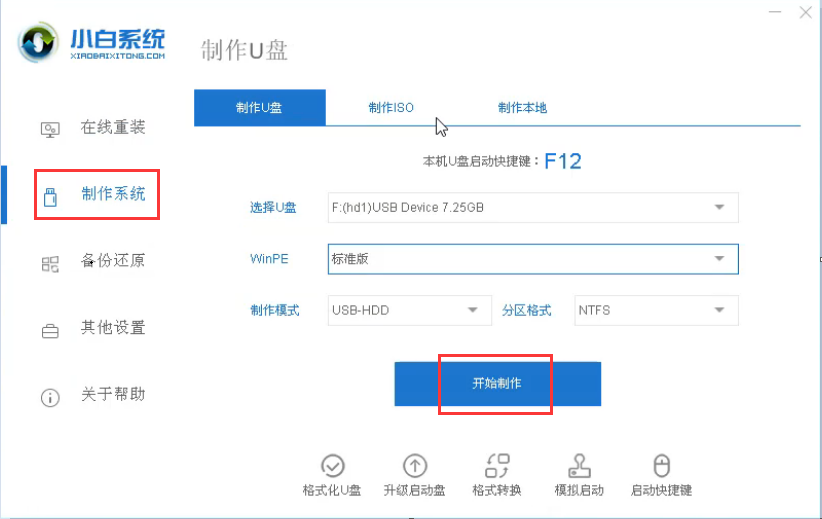?日常生活中,我们经常用U盘来传输文件。而U盘除了存储文件,更可以将其制作为PE启动盘,平时照常使用,关键时刻就能用来维护系统甚至重装系统。具体该怎么操作呢,下面小编来跟大家说说u盘pe启动盘制作教程演示,大家一起来看看吧。
工具/原料:笔记本电脑,U盘
系统版本:windows10
品牌型号:联想
软件版本:咔咔装机软件
1、先下载咔咔装机软件,并将u盘插入电脑的USB插口处,关闭杀毒软件,打开咔咔装机,选择“U盘重装”进入。

2、选择U盘模式,点击“开始制作”下一步。

3、勾选自己想要安装的的操作系统,点击“开始制作”。
u盘工具无法执行磁盘检查怎么办
u盘工具是我们非常常用的存储文件的可移动硬盘工具,用久了一样容易出现问题。有网友反映使用中u盘没反应,被提示u盘工具无法执行磁盘检查怎么办?下面教下大家u盘无法执行磁盘检查的解决方法。

4、等待咔咔装机提示“启动u盘制作成功”后就可以啦,这样我们的启动U盘就制作完成了。

总结:
1、先下载咔咔装机软件,并将u盘插入电脑的USB插口处,关闭杀毒软件,打开咔咔装机,选择“U盘重装”进入。
2、选择U盘模式,点击“开始制作”下一步。
3、勾选自己想要安装的的操作系统,点击“开始制作”。
4、等待咔咔装机提示“启动u盘制作成功”后就可以啦,这样我们的启动U盘就制作完成了。
以上就是u盘pe启动盘制作教程演示啦,希望能帮助到大家。
以上就是电脑技术教程《u盘pe启动盘制作教程演示》的全部内容,由下载火资源网整理发布,关注我们每日分享Win12、win11、win10、win7、Win XP等系统使用技巧!怎么把u盘变成系统安装盘
一般U盘用的最多的还是拿来存储数据,不过它一样是可以制作成系统安装盘来修复或重装系统的。那么怎么把u盘变成系统安装盘?需要借助到一些装机工具,下面演示下制作u盘安装盘详细教程。